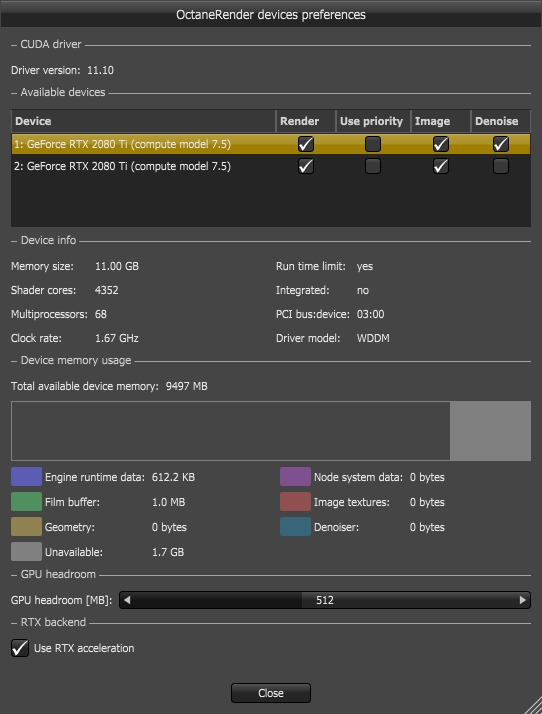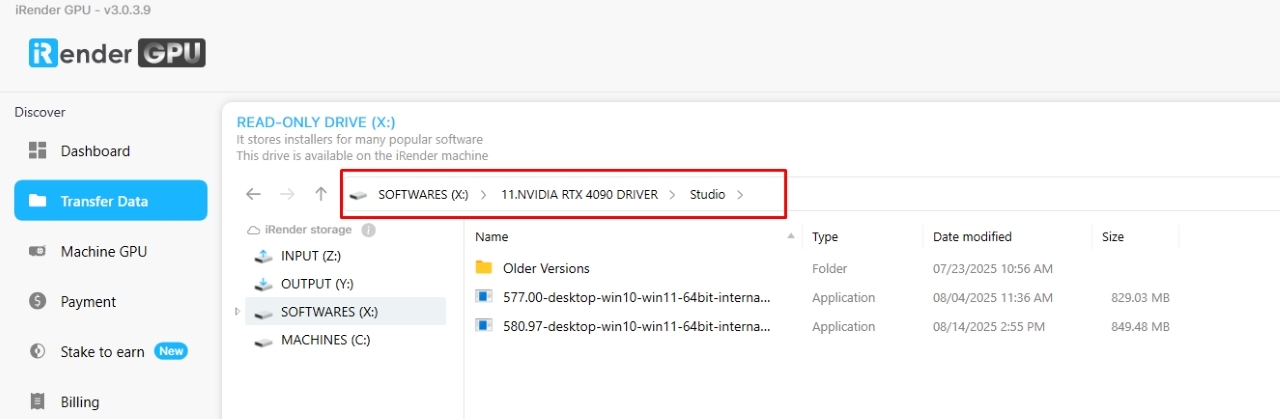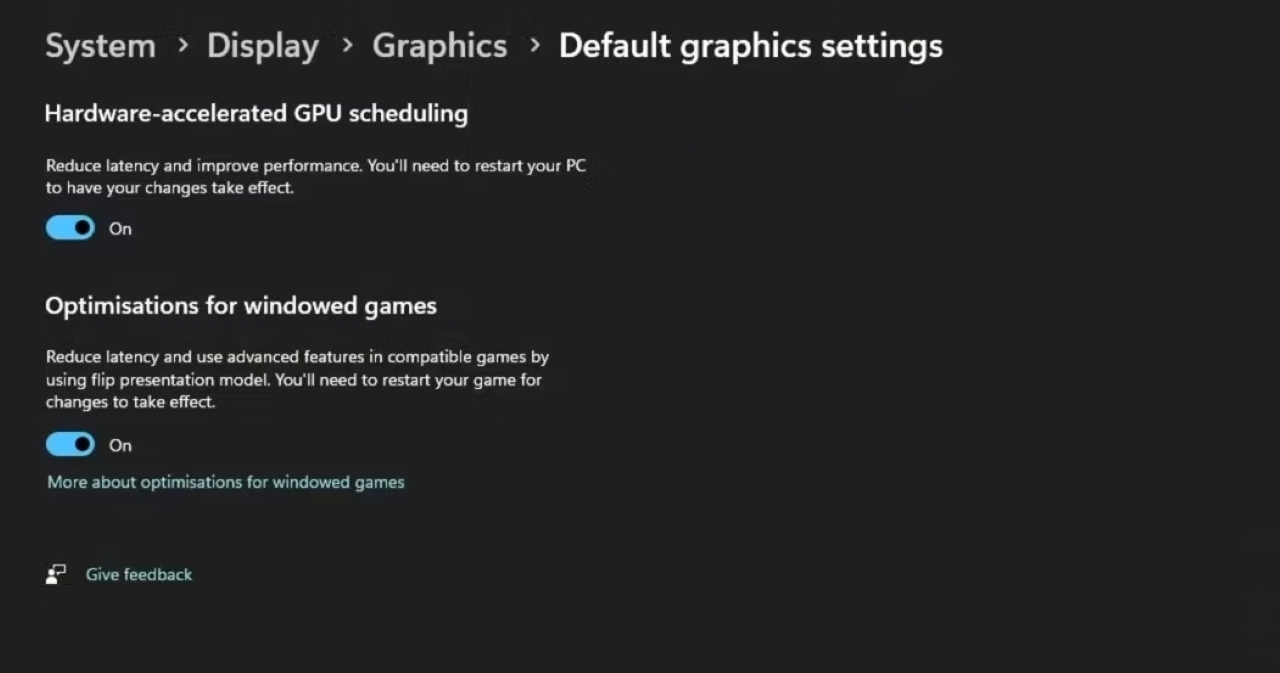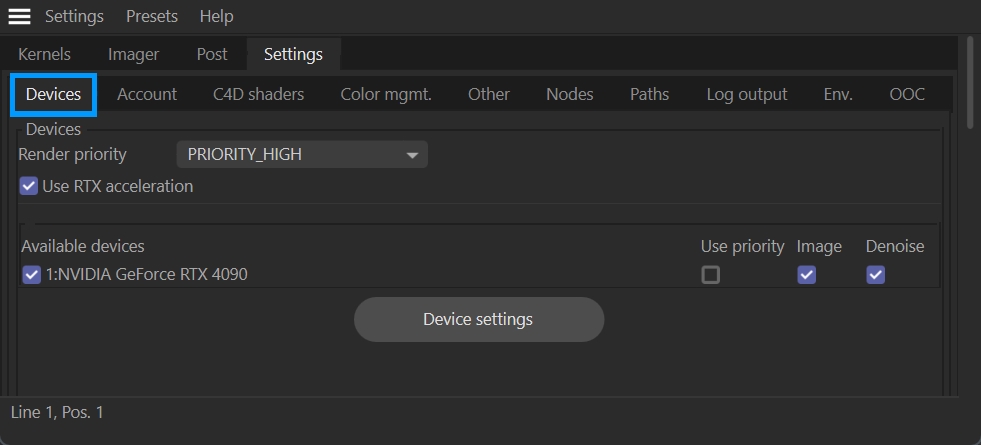Tại sao Octane chỉ sử dụng một GPU duy nhất?
Bạn đang làm việc với Octane nhưng nhận ra engine chỉ tối ưu hóa cho một GPU duy nhất. Nhiều họa sĩ gặp phải vấn đề này và tự hỏi liệu có vấn đề gì với thiết lập của mình không. Lý do là gì? Bài viết này sẽ giải thích lý do và cung cấp một số mẹo để tăng tốc độ render Octane trên máy tính chỉ có một card đồ họa.
Tại sao Octane chỉ sử dụng một GPU duy nhất?
Một trong những vấn đề phổ biến nhất mà người dùng mới gặp phải là Octane dường như chỉ sử dụng một GPU duy nhất, ngay cả khi hệ thống đã cài đặt nhiều GPU. Điều này có thể gây khó chịu, đặc biệt là đối với các dự án render nặng, nơi tốc độ là yếu tố quan trọng nhất.
Tại sao điều này lại xảy ra?
Lý do chính khiến Octane chỉ sử dụng một GPU thường là do gói cấp phép của bạn. Với bản dùng thử miễn phí Octane X hoặc gói miễn phí Octane Prime, bạn chỉ được sử dụng một GPU. Hạn chế này được tích hợp sẵn trong phần mềm. Để mở khóa khả năng render đa GPU, bạn cần có giấy phép Octane Studio+, một phiên bản trả phí cho phép bạn tận dụng tối đa sức mạnh và hiệu suất của Octane.
Bạn cũng nên vào tab Device Preferences, nơi hiển thị tất cả các GPU khả dụng trên PC của bạn để kiểm tra xem bạn đã chọn tất cả GPU trong quá trình render hay chưa.
Trong những trường hợp khác, Octane vẫn có thể sử dụng một GPU duy nhất do hạn chế về phần cứng hoặc do cảnh quá đơn giản nên trình kết xuất không cần nhiều hơn một GPU để hoàn thành công việc.
Làm thế nào để tăng tốc độ render Octane trên PC chỉ có một card?
Nếu máy tính của bạn chỉ có một GPU để hiển thị Octane, sau đây là một số mẹo giúp máy tính chạy nhanh hơn.
Cập nhật Trình điều khiển GPU mới nhất
Cinema 4D và các công cụ render thường yêu cầu trình điều khiển GPU mới nhất để đạt hiệu suất tối ưu. Trình điều khiển lỗi thời có thể gây ra tình trạng sử dụng GPU kém.
Nếu bạn đang sử dụng máy chủ iRender:
- Truy cập ổ đĩa X trên máy tính từ xa của bạn
- Mở NVIDIA RTX 4090 DRIVER > Studio
- Chọn trình điều khiển mới nhất theo Ngày sửa đổi
- Cài đặt, khởi động lại máy và kết nối lại
Lưu ý: Máy mới tại iRender thường được trang bị trình điều khiển mới nhất, nhưng máy cũ hơn có thể cần cập nhật thủ công. Nhiều khách hàng đã khắc phục được sự cố hiệu suất theo cách này.
Bật/Tắt Hardware-accelerated GPU Scheduling (HAGS)
Nếu việc cập nhật trình điều khiển không hiệu quả, hãy thử bật/tắt HAGS. Tính năng này chuyển một số tác vụ xử lý từ CPU sang phần cứng GPU, nhằm giảm độ trễ và cải thiện lịch trình kết xuất và chơi game. Tuy nhiên, tính năng này không phải lúc nào cũng hoạt động tốt trong mọi trường hợp, vì vậy việc bật/tắt có thể hữu ích.
Tránh tắc nghẽn CPU
Đảm bảo CPU của bạn đủ mạnh để hoạt động tốt với GPU. CPU yếu sẽ làm chậm quá trình phân chia tác vụ, từ đó làm chậm toàn bộ quá trình kết xuất.
Sử dụng kết cấu ngoài lõi
Nếu GPU VRAM của bạn bị giới hạn, hãy bật Out-of-Core để chuyển tải kết cấu sang RAM hệ thống và tránh quá tải bộ nhớ.
Ưu tiên GPU
Điều chỉnh mức độ ưu tiên render trong tab Thiết bị của Octane. Đối với GPU hiển thị, hãy giảm mức độ ưu tiên để tránh độ trễ. Giữ cho GPU chuyên dụng render ở tốc độ tối đa.
Sử dụng iRender render farm cho các dự án Octane của bạn
Đối với các dự án lớn, sử dụng iRender render farm sẽ giúp bạn mở rộng nhiều GPU mà không cần nâng cấp PC.
iRender hỗ trợ tất cả các phần mềm và công cụ render 3D phổ biến, bao gồm cả Octane. Chúng tôi cung cấp cho bạn quyền truy cập vào GPU hiệu suất cao, giúp bạn render nhanh hơn và hiệu quả hơn mà không cần nâng cấp phần cứng. Tất cả máy chủ đều được trang bị:
- AMD Ryzen™ Threadripper™ PRO 3955WX (3.9-4.2GHz) or
- AMD Ryzen™ Threadripper™ PRO 5975WX (3.6-4.5GHz)
- (1/2/4/6/8x) – RTX 3090/4090
- 256GB RAM
- 2TB NVMe SSDs
Tại sao nên chọn iRender?
Không giống như các dịch vụ khác, iRender cho phép bạn tải lên và tải xuống files mà không cần khởi động máy chủ, giúp bạn tiết kiệm cả thời gian lẫn tiền bạc. Chúng tôi cung cấp app iRender GPU cho Windows với đầy đủ tính năng và app iRender Drive cho macOS để dễ dàng chuyển file giữa máy cá nhân của bạn và máy chủ của chúng tôi. Dưới đây là lý do tại sao iRender là lựa chọn hàng đầu cho nhu cầu render của bạn:
- Hỗ trợ phần mềm 100%: Chúng tôi hỗ trợ tất cả phần mềm 3D, plugin và công cụ kết xuất.
- Kiểm soát toàn diện: Bạn có thể hoàn toàn kiểm soát máy chủ 100%. Do đó, bạn có thể tự do tạo môi trường làm việc của riêng mình.
- Sống xanh: Chúng tôi cam kết sử dụng 100% năng lượng mặt trời tái tạo để hướng tới sự bền vững về môi trường.
- Hỗ trợ thực tế 24/7: Đội ngũ CSKH và kỹ thuật của chúng tôi cam kết mang đến cho bạn trải nghiệm kết xuất tốt nhất.
Hãy cùng xem C4D Octane hoạt động như thế nào trên máy chủ của chúng tôi!
Nếu bạn vẫn còn băn khoăn liệu đây có phải là nơi phù hợp cho dự án của mình hay không, ĐĂNG KÝ NGAY để dùng thử và nhận khuyến mãi 100% bonus cho giao dịch đầu tiên trong vòng 24 giờ sau khi đăng ký. Bên cạnh đó đừng bỏ lỡ nhưng ưu đãi này trong những ngày cuối cùng:
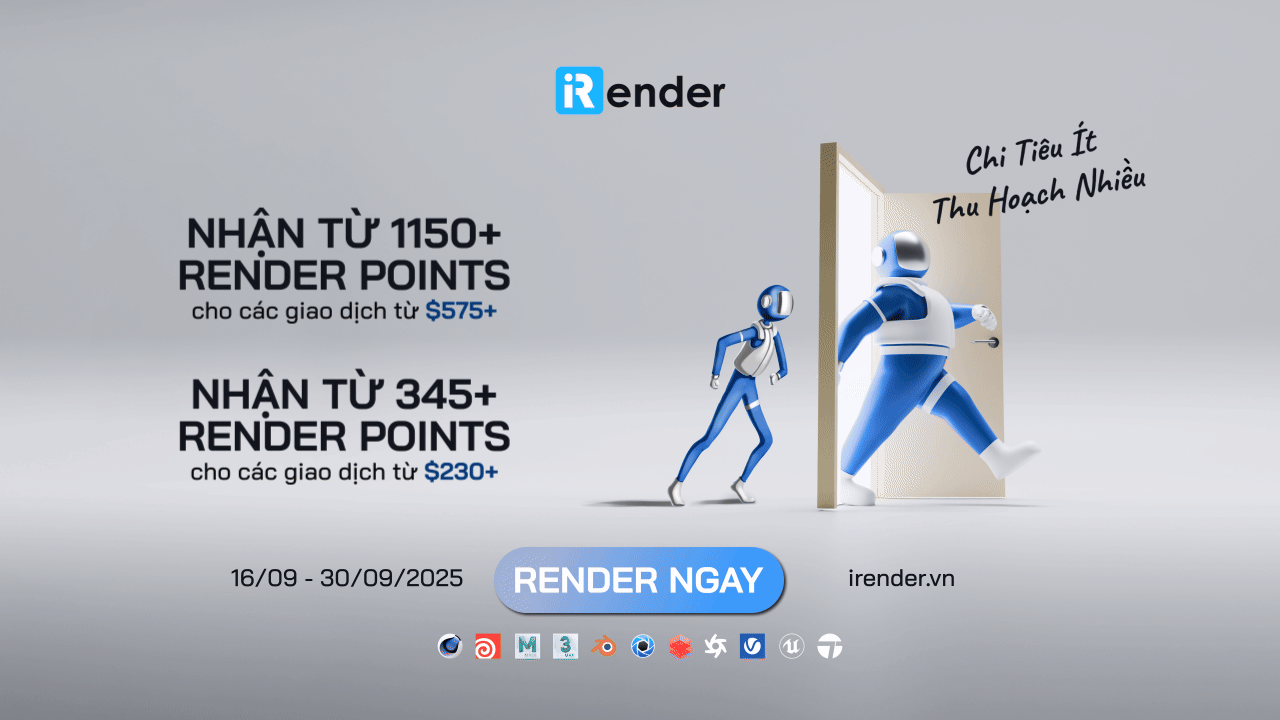
Để biết thêm thông tin chi tiết, vui lòng liên hệ với chúng tôi qua. Livechat 24/7 hoặc Zalo: +(84) 912-785-500 hoặc Email: [email protected].
iRender – Happy Rendering!